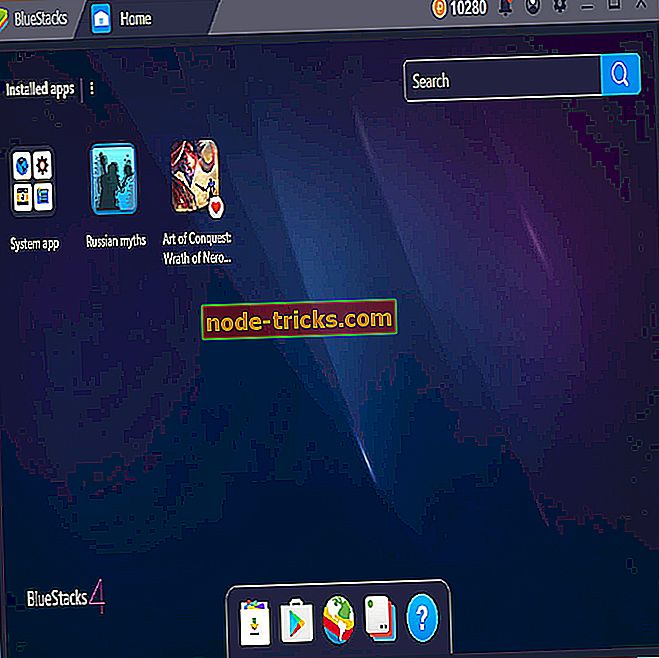Fix: Xbox One S cod de eroare 0x80072ee7
Microsoft a lansat consola Xbox One S în august 2016 ca o versiune mai subțire a Xbox One. Redmond numește cu mândrie Xbox One S " jocurile supreme și sistemul de divertisment 4K " și specificațiile sale înapoi cuvintele Microsoft, cu suport 4K și HDR, un corp mai subțire cu 40% și până la 2TB de stocare.
Cu toate acestea, acest model nu este imun la bug-uri, cu diferite probleme care afectează experiența generală a jocului pe Xbox One S. Poate că una dintre cele mai frecvente erori este codul de eroare 0x80072ee7 .
Xbox One S cod de eroare 0x80072ee7
Cuprins:
- Verificați starea serviciului Xbox Live
- Testați conexiunea la Xbox Live
- Reporniți consola
- Verificați conexiunea la internet
- Goliți datele stocate în memoria cache
- Ștergeți fișierele corupte
- Utilizați DNS
Cum se repară eroarea Xbox One S 0x80072ee7
Eroarea 80072EE7 apare în principal atunci când utilizatorii încearcă să deschidă conținut pe consola Xbox One S. În majoritatea cazurilor, acest cod de eroare apare deoarece Xbox One S nu a putut încărca utilizatorii de resurse încercat să se deschidă. Cel mai probabil, o eroare de conexiune la rețea blochează numele resursei de la rezolvarea la o adresă IP.
Soluția 1 - Verificați starea serviciului Xbox Live
Dacă există alerte acolo, ar trebui să așteptați până când serviciul este în funcțiune. Apoi, încercați din nou să accesați conținutul din consola dvs.
Soluția 2 - Testați conexiunea la Xbox Live
- Reporniți dispozitivul de rețea.
- Testați-vă conexiunea la Xbox Live:
- Derulați la stânga în ecranul de întâmpinare pentru a deschide ghidul> selectați Setări
- Accesați Toate setările > selectați Rețea
- Selectați Setări rețea > Testare conexiune rețea
- Dacă există pierderi de pachete cu mai mult de 5%, utilizați Instrumentul de depanare a conexiunii la rețea pentru a detecta și remedia cauza rădăcină a problemei.
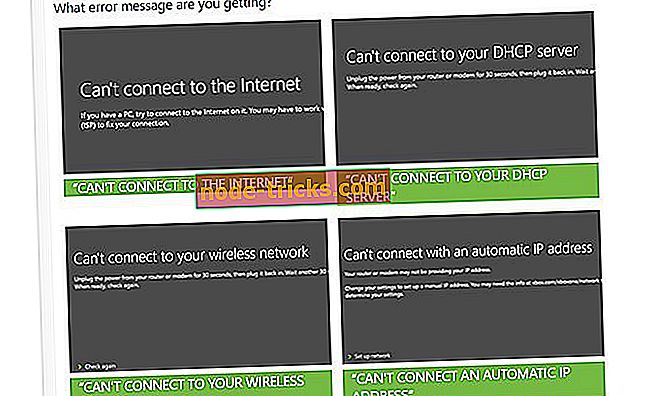
Soluția 3 - Reporniți consola
Dacă totul este în regulă cu serviciile Xbox Live, poate o repornire simplă poate face truc. Da, este soluția universală cea mai populară pentru tot ceea ce este alimentat de electricitate, dar veți fi surprins de cât de des repornirea rezolvă de fapt problema.
Iată cum puteți să resetați consola:
- Țineți butonul Xbox de pe controler pentru câteva secunde.
- Meniul de alimentare se va afișa. Selectați opriți Consola .
- Confirmați prin apăsarea butonului A.
- Porniți din nou consola după câteva minute.
Soluția 4 - Verificați conexiunea la internet
Am menționat deja Network Connection Troubleshooter de mai sus, dar există o altă modalitate de a vă verifica conexiunea la internet. Deci, dacă instrumentul de depanare nu a reușit să găsească și să remedieze problemele, puteți încerca abordarea manuală.
Pentru a face lucrurile de unul singur, va trebui să așezați Xbox-ul și să porniți computerul. Consultați acest articol pentru sfaturi despre cum să faceți față diferitelor probleme legate de conexiunea la internet.
Soluția 5 - Ștergeți datele din memoria cache
Următorul lucru pe care o vom încerca este să ștergeți memoria cache din consola dvs. Prea multe date stocate în memoria cache pot provoca diverse probleme, iar codul de eroare 0x80072ee7 ar putea să nu fie excepția. Iată cum puteți șterge cache-ul pe Xbox One S:
- Apăsați butonul Ghid al controlerului.
- Accesați Setări > Setări sistem > Selectare stocare .
- Selectați toate dispozitivele de stocare și apăsați pe Y pe controler.
- Selectați Ștergeți memoria cache a sistemului .
- Când vi se solicită o confirmare, selectați Da .
- Apoi opriți consola și reporniți-o după 30 de secunde.
Soluția 6 - Ștergeți fișierele corupte
Există, de asemenea, o bună șansă ca unele fișiere să fi fost corupte și, prin urmare, cauzează eroarea dată. Dacă într-adevăr acest lucru este cazul, tot ce trebuie să faceți este să ștergeți pur și simplu fișierul corupt. Și iată cum:
- Apăsați butonul Xbox de pe controler.
- Accesați fila Setări > Setări de sistem .
- Selectați dispozitivul de stocare.
- Selectați Jocuri și aplicații .
- Căutați fișiere corupte și ștergeți-le dacă există.
Soluția 7 - Utilizați DNS
Și în sfârșit, dacă niciuna dintre soluțiile anterioare nu a funcționat, puteți merge întotdeauna cu DNS. Schimbarea setărilor DNS este de obicei caracteristică pentru rezolvarea problemelor legate de conexiunea la Internet pe PC, dar o putem folosi și pentru Xbox. Iată cum puteți schimba setările DNS pe Xbox One S:
- Apăsați butonul Xbox de pe controler.
- Accesați Toate setările > Rețea > Setări rețea > Setări avansate .
- Accesați Setări DNS și selectați Manual .
- Introduceți 8.8.8.8 pentru DNS primar.
- Introduceți 8.8.4.4 pentru DNS secundar.
- Reporniți consola.
Există diferite mesaje de eroare de conectare care vă pot împiedica să accesați conținutul din consola dvs. Pur și simplu selectați mesajul de eroare pe care îl vedeți pe ecran și instrumentul de depanare vă va ghida prin listarea acțiunilor și verificărilor pe care trebuie să le efectuați.
Nota Editorului: Acest post a fost publicat inițial în ianuarie 2017 și a fost complet actualizat și actualizat pentru prospețime, exactitate și exhaustivitate.